Популярные публикации на этой неделе
Могу ли я играть на PlayStation, Portal и PS5 одновременно?Нападающие с наибольшим потенциалом в режиме карьеры EA FC 24Как убрать перечеркнутое на скриншоте AndroidКак выйти со всех устройств в Instagram Как узнать, подходит ли статус WhatsApp только мнеКак использовать смайлы iPhone на Android без приложений Какие аксессуары вам нужны для игры в Just Dance на PS4Что нужно для игры в Just Dance на PS5Как удалить карту, сохраненную в Mi Telcel Как изменить звук уведомления в Instagram Как скачать документы Good Tasks бесплатноКак найти чей-то IG по фотоКак вставить формат APA в Word MobileКак обменять доллары на песо в PlayStation StoreКак удалить мои данные из кредитного приложенияКак удалить реакции в историях FacebookКак посмотреть аккаунты, от которых я отписался в InstagramКак установить аддон Cristal AzulКак убрать одежду с фотографииКак скачать фильмы с CuevanaКак создать сервер для HTTP InjectorКак сделать, чтобы в WhatsApp отображалась только галочкаКак поставить одну и ту же музыку на несколько фотографий в ИнстаграмКак узнать часы, сыгранные в LOLКак получить бесконечные вращения в Coin MasterКак активировать шаги в FortniteКак установить моды в Minecraft для Nintendo SwitchКак получить доступ к OmeTV без FacebookКак отключить датчик приближения XiaomiКак изменить язык в SoundCloudПочему у меня проблемы с удалением аккаунта в TinderКак нырять и плавать в ГТА 5Как создать поддельный профиль в InstagramКак переслать электронное письмо в WhatsAppПросмотр недавно добавленных друзей другаКак удалить учетную запись Facebook без пароля и электронной почтыКак активировать NFC на iPhoneКак скачать Minecraft бесплатно на iPhoneКак узнать, заблокированы ли СМСЧто делать, если я не получил код подтверждения WhatsAppКак разблокировать каналы iPhone в Telegram
Приложение Battery для Mac
У вас есть Mac и вы хотите знать, каким приложениям для аккумуляторов можно доверять? В таком случае лучшее предложение, которое я могу вам предложить, — это использовать решения, которые я предоставил ниже.
Функция по умолчанию
Когда дело доходит до управления батареей в MacOS, нет необходимости использовать сторонние приложения. Фактически, вы должны знать, что все Mac поставляются с удобным по умолчанию Это позволяет узнать состояние батареи, указать, как компьютер должен вести себя в определенных обстоятельствах, чтобы избежать перегрузки автономности и обеспечить экономию энергии.
Чтобы узнать состояние аккумулятора, оставшийся заряд и увидеть, какие приложения оказывают наибольшее давление на время автономной работы вашего компьютера, просто нажмите кнопку куча находится в правом верхнем углу строка меню и сверьтесь с информацией, вложенной в открывшееся поле.
Если символ батареи не отображается в строке меню, чтобы исправить это, откройте Системные настройки нажав на соответствующий Иконка (тот, с шестеренка ) найдено в Док-бар. В появившемся окне на рабочем столе установите флажок Показывать состояние батареи в строке меню и дело сделано.
Также из приведенного выше снимка экрана вы можете воспользоваться доступными параметрами, чтобы определить, на сколько нужно выключать монитор, если вам нужно остановить жесткие диски когда это возможно, и если вам нужно немного затемнить экран и активировать режим сна при использовании батареи, как я подробно объяснил в своей статье о том, как увеличить время автономной работы ноутбука.
кокосовая батарея
Если вы ищете программу, которая позволяет узнать состояние аккумулятора вашего Mac, я предлагаю вам доверять использованию кокосовая батарея. По сути, это специальное приложение для macOS, которое показывает подробную информацию о состоянии батареи Apple PC (а также iPhone и iPad), например точное количество циклов зарядки. В основном он бесплатный, но со временем он доступен в платной версии (стоит 9,95 евро), в которую интегрированы некоторые дополнительные функции.
Чтобы загрузить программу на свой Mac, посетите его веб-сайт и щелкните значок Скачать vx.x который находится посередине страницы.
Когда загрузка будет завершена, удалите архив ZIP что вы просто занимаетесь по желанию, а затем перетащите Иконка программы в приложений для macOS щелкните правой кнопкой мыши и выберите открытый появившееся меню. Затем нажмите кнопку открытый в ответ на окно, отображаемое на экране, чтобы обойти ограничения, которые Apple налагает на несертифицированных разработчиков (эту операцию следует выполнять только при первом запуске).
Когда вы увидите главный экран программного обеспечения на рабочем столе, вы узнаете такие подробности, как текущий заряд аккумулятора и общая емкость заряда, температура, напряжение и т. Д.
Нажав на Информация о батарее вы можете получить еще больше информации, нажав на кнопку Информация для Mac вы можете увидеть подробную информацию об используемом Mac. В история вместо этого вы можете создать и просмотреть полный список всех измерений батареи (используя Откройте средство просмотра истории ), которые были выполнены, с возможностью их загрузки онлайн (кнопка Появиться в сети ) и сравните их с общей производительностью Mac других пользователей.
Если вам интересно, я хотел бы сообщить вам, что программа также доступна из строки меню. Итак, вам просто нужно нажать на значок аккумулятор который вы можете найти в верхнем левом углу, чтобы увидеть всю интересующую вас информацию о батарее вашего компьютера.
Другие приложения для аккумулятора Mac
Приложения для работы с батареями, доступные для MacOS, которые я уже предложил, не единственные, доступные на рынке, но они одни из немногих надежных. В Mac App Store, например, есть много приложений, обещающих оптимизировать батарею, но лично я считаю их почти лишними.
Среди немногих жизнеспособных альтернатив я предлагаю Меню IStat Историческое платное программное обеспечение (стоит 14,63 доллара США) от Bjango, которое позволяет отслеживать каждый компонент ПК, включая аккумулятор, с помощью графики и удобных меню, которые отображаются рядом с системными часами и обновляются в режиме реального времени. . Попробуйте, доступна бесплатная пробная версия.
Нужно ли заряжать ноутбук Msi перед первым использованием?

Кредит: AnandTech
Можно ли заряжать аккумулятор Xiaomi Redmi Note 3rd Gen перед использованием? Самое важное, что может сделать человек в первый рабочий день — это зарядить свой телефон. Новый ноутбук должен быть полностью заряжен при первой зарядке; если вы этого не сделали, батарея должна заряжаться в течение 24 часов
При покупке нового портативного компьютера или батареи рекомендуется заряжать батареи не менее 24 часов. Эта процедура гарантирует, что батареи полностью заряжены и что у них достаточно энергии для длительной работы. Когда батарея полностью заряжена, не следует полностью разряжать ее. Поскольку ноутбуки имеют более длительный срок службы батарей, всегда лучше использовать питание от сети переменного тока, когда это возможно; с уменьшением срока службы батареи ноутбука уменьшается и продолжительность его жизни. Ноутбуку требуется около трех часов для полной зарядки, и мы можем считать, что он полностью заряжается в течение одного часа, когда для зарядки требуется всего 98% батареи.
При покупке нового ноутбука всегда полезно убедиться, что батарея полностью заряжена. Вы убедитесь, что батарея полностью заряжена и срок ее службы увеличится, если будете заряжать ее не менее 24 часов. Ноутбук, который заряжен, но используется только для игр, не будет перегреваться, если вы будете играть, пока батарея еще заряжена. Если вы играете в игры на батарее ноутбука, это приведет к ее длительному повреждению, поэтому обязательно заряжайте батарею, когда покупаете новую.
Проверка аккумулятора телефона с помощью мультиметра
На переднем торце тестера расположен дисплей, на котором и отображается вся необходимая информация:
-
напряжение
;
-
сила тока
;
-
емкость аккумулятора в смартфоне
;
-
ячейка памяти
(переключается одной кнопкой на лицевой стороне).
USB-кабель, связанный с мультиметром, следует подсоединить к источнику питания (например, зарядное устройство от гаджета или компьютер). В тестере имеется два разъема — USB и микро-USB.
Если требуется узнать емкость планшета или мобильника с микро-USB входом, нужно подключить к тестеру кабель, идущий в комплектации, в USB-разъем на тестере, а другой конец кабеля подсоединить к телефону. Предварительно следует полностью разрядить гаджет.

Подключаем тестер к зарядке, кабель к тестеру и к телефону. Выбираем на табло тестера свободную ячейку памяти, либо стираем старую и ждем полной зарядки телефона. По окончании процесса показатель зарядки должен быть 100%, сила тока — на нуле, и будет виден реальный показатель емкости аккумулятора.
После простой проверки тестером пользователь всегда может быть в курсе того, каков уровень работоспособности аккумулятора в его мобильном телефоне. Если емкость небольшая, и батарея быстро разряжается, не стоит сразу бежать в сервисную службу. Прежде чем обращаться к специалистам, можно попробовать самостоятельно восстановить емкость АКБ нехитрым методом, который всегда находится под рукой.
Значение состояния батареи
Состояние батареи на андроид устройствах обычно измеряется в процентах от максимальной емкости батареи. Это значение показывает сколько заряда осталось в батарее и помогает пользователю понять, когда нужно зарядить устройство.
Обычно батарея считается полностью заряженной при 100% состоянии. Когда значения батареи начинают падать, пользователю следует подумать о подключении к зарядке.
Однако, стоит отметить, что значения могут не всегда быть точными и могут колебаться. Некоторые устройства показывают значения с шагом в 5% или 10%, поэтому точности показателей стоит учитывать при планировании зарядки.
Когда нужно делать калибровку батареи?
Калибровка батареи – это НЕ то, что нужно делать регулярно в целях профилактики. Не стоит лишний раз мучить батарею, так как процесс полной разрядки вредит качеству аккумулятора. Поэтому калибровка – это метод не для регулярного использования.
Откалибровать аккумулятор имеет смысл только тогда, когда вы явно замечаете ошибки в статистике. Например:
- Процент зарядки меняется скачками или вовсе не меняется.
- Заряд батареи еще есть, но телефон уже отключается.
- Ваш телефон уже достаточно старый, и вы привыкли ориентироваться в зарядке не на показатели батареи, а на собственный опыт.
Если же такие ситуации присутствуют, то лучше сделать калибровку, чтобы получать точные данные о состоянии телефона.
Но не стоит думать, что калибровка решит все проблемы, связанные с батареей.
Так, например, плохое удерживание заряда может быть связано с повреждением батареи или гнезда для зарядки. Проверьте батарею – нет ли на ней вздутостей. Если на вашем телефоне несъемная батарея, то вздуваясь она может выгнуть заднюю поверхность гаджета – это можно проверить, положив телефон на ровную поверхность.
Другая причина может быть в новом программном обеспечении: если батарея на телефоне или планшете работала нормально, но после установки обновлений появились проблемы, то дело скорее всего в прошивке. Тогда лучший вариант – набраться терпения и дождаться исправления багов в ПО самим производителем.
Лучшие приложения на Андроид
Топ 5 лучшие приложения контроля зарядки на Андроид, которые не только помогут следить за состоянием батареи, но и помогут предотвратить проблемы, связанные с ней.
СПРАВКА
К сожалению, приложения для контроля за состоянием заряда батареи имеют небольшой функционал без рут прав, но и рут-права не дают полноценные возможность из-за ограничений самой операционной системы Андроида.
Перед тем, как обратиться к топу лучших программ для контроля за состоянием батареи на Андроид устройстве, обговорим несколько важных пунктов.
- Программы для контроля за состоянием заряда батареи на Андроид устройстве, которые действуют мошенническими способами
Стоит понимать, что передача личных сведений о себе приложению может быть признаком того, что вы пользуетесь мошеннической программой. Особенно, в том случае, если приложение обещает выполнить калибровку батареи или восстановить ее функциональность.
ВАЖНО
Ни одно приложение не может провести калибровку аккумулятора, восстановить полностью ее состояния и другое.
Скачивайте приложения для контроля за состоянием заряда батареи на андроиде только с официальных источников. Следите, разрешения на доступ к чему просит у пользователя приложение. Не стоит пользоваться тем приложением, которое просит доступ к списку контактов на вашем устройстве, доступ к звонкам и смс-сообщениям.
- Программы для калибровки на Андроид
Считается, что приложений для калибровки не существует. Однако такие приложения есть, и иногда их использование оправдано.
СПРАВКА
Калибровка – это процесс заряда/разряда глубокого цикла.

Калибровку можно выполнить вручную, но для этого существуют и специализированные программы, которые направляют, инструктируют, но не выполняют все процедуру самостоятельно.
СПРАВКА
Калибровка не исправит все проблемы с батарей Андроид устройства, но позволит исправить некоторые нюансы, которые повысят эффективность ее работы.
- Особенности и ограничения приложений для контроля за состоянием заряда батареи на Андроид устройстве
- Программы для контроля за состоянием заряда батареи не способны восстановить аккумулятор
Такого рода программы могут дать полезные рекомендации на основе данных, собранных с Андроид-устройства. Некоторые программы требуют для этого рут-права.
- Приложения для контроля за состоянием заряда аккумулятора для Андроид устройства не дают стопроцентную гарантию в точности произведённых ими измерений
Точность данных, которые собирают приложения для контроля за состоянием батареи на Андроид устройств, возрастают по мере пользования этим приложением.
- Ток и напряжение, измеряемые в программе для контроля за состоянием заряда батареи, отличаются от замеров сделанных USB-тестером
- Программы для контроля за состоянием заряда батареи работают в фоновом режиме, а соответственно потребляют заряд устройства
Топ-5. Приложение для контроля за состоянием заряда
Приложение GSam Battery Monitor отображает все данные, которые может получить о состоянии аккумулятора в виде графиков. Что упрощает пользователям работу в программе. Программа выдает полный отчет о приложениях, которые тратят заряд вашего Андроид устройства.
СПРАВКА
Скачать приложение для контроля за состоянием заряда аккумулятора GSam Battery Monitor можно бесплатно в официальных магазинах приложений, в платной версии программы доступны дополнительные функции.
Недостатки приложение для контроля за состоянием заряда GSam Battery Monitor
- Имеет большое количество выпалываемой рекламы;
- Просит доступ к звонкам;
СПРАВКА
Не разрешайте приложению доступ, так как оно подозревается в сборе базы номеров.
- Не работает в полном функциональном режиме на некоторых моделях Андроид устройств;
- Имеет слабо развитую обратную поддержку.
Понаблюдайте за работой аккумулятора
Большинство смартфонов позволят вам наблюдать процент заряда батареи в процентах. Вы даже можете установить красочный виджет на рабочий стол. Понаблюдайте за тем, как ваша батарейка разряжается. Она не должна разряжаться более чем на 1-2 процента за раз при неактивном использовании. Если вы не играете в игры и не сидите в Интернете, но ваша батарейка все равно разрядилась со ста процентов до нуля за пару часов, либо ваш смартфон отключается во время звонка, будучи заряженным на 20-30 процентов, значит аккумулятор подлежит замене.
В некоторых случаях на время работы аккумулятора может влиять неисправность самого смартфона. В этом случае проблема, вероятно, будет сопровождаться нагревом, и аккумулятор будет разряжаться, даже когда смартфон выключен.
Как проверить состояние аккумулятора на смартфоне Samsung
Начнем с смартфонов Samsung — они занимают большую часть рынка Android, так что информация будет полезной для многих из вас, друзья.
Секретный код *#0228# для проверки аккумулятора Samsung
Секретные коды Android — слышал о таком? Если нет, давай разберемся. Это специальные комбинации, которые, будучи введены в клавиатуре телефона, открывают доступ к определенным функциям устройства.
Если у тебя смартфон Samsung, просто набери *#0228#. В мгновение ока на экране появится меню «BatteryStatus». В нем можно узнать множество полезной информации — например, текущий уровень заряда, напряжение и так далее. Но нас больше всего интересует значение «Level Block».
«Level Block» — это числовой диапазон от 0 до 8, где каждое число соответствует определенному диапазону заряда твоего аккумулятора. Допустим, если уровень заряда находится между 100% и 88%, то «Level Block» будет равен 8. И так далее, пока уровень заряда не упадет до 0%.
Давай посмотрим на пример: у моего смартфона «Level Block» равен 7, но максимальное значение «Level Block» — это 8. Это означает, что если я заряжу батарею до 100%, то «Level Block» станет равным 8. Существует мнение, что если «Level Block» показывает значения от 0 до 7 или даже до 6, это может означать, что аккумулятор твоего телефона начал терять свою емкость. Возможно, он уже не сможет заряжаться до 100% и достичь «Level Block» 8.
Проверьте аккумулятор смартфона Samsung с помощью диагностической функции OneUI.
Samsung предоставляет возможность запустить набор диагностических тестов, которые помогут проверить работу различных функций твоего смартфона, включая аккумулятор. Для доступа к этим тестам:
- Открой приложение Samsung Members.
- В нижней части экрана выбери «Справка».
- Затем выбери «Показать тесты» в разделе «Диагностика».
- Наконец, выбери «Состояние батареи» и запусти тест.
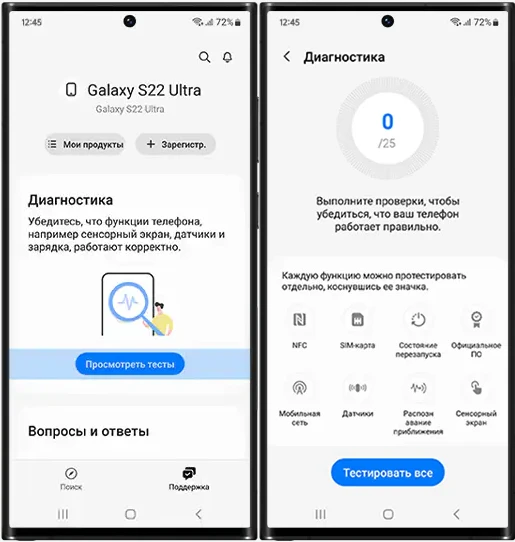
Функция диагностики Samsung позволяет проверить состояние аккумулятора.
Результаты теста покажут состояние аккумулятора, которое должно быть «Хорошим», и емкость заряда, которая должна соответствовать значению, указанному в технической спецификации твоего устройства.
Если твой Samsung Galaxy работает на OneUI 5, последней версии интерфейса на базе Android 13, ты можешь запустить эту диагностику прямо из меню настроек аккумулятора, без необходимости использовать приложение Samsung Members. Хочешь узнать, получит ли твой смартфон обновление до Android 13 и когда? У нас есть полный список обновлений!
- Открой настройки устройства.
- Выбери «Обслуживание аккумулятора и устройства».
- В разделе «Диагностика» повтори шаги 3 и 4, описанные выше.
Вот и все! Теперь ты знаешь, как проверить состояние аккумулятора своего устройства Samsung. Давай продолжим наше путешествие по миру диагностики аккумуляторов Android!
Приложение «Аккумулятор» для iPhone
У вас есть iPhone (или IPad) и вы хотите знать, какие приложения для аккумуляторов вы можете использовать? Я соглашусь на это прямо сейчас. Ниже, собственно, вы обнаружите, что, на мой взгляд, они представляют собой наиболее интересные решения такого типа.
Функция по умолчанию
На айфоне есть по умолчанию доступны прямо из настроек iOS, с помощью которого вы можете контролировать энергопотребление вашего устройства и определять состояние аккумулятора. Он был представлен Apple, начиная с iOS 11.3, и доступен на всех моделях iPhone, начиная с iPhone 6 и iPhone SE. Его нет на iPad.
Чтобы использовать его, возьмите iPhone, разблокируйте его, перейдите на главный экран, коснитесь значка Настройки (тот, с шестеренка ) и выберите Аккумулятор вновь открытого экрана. Вы можете узнать уровень последней зарядки и уровень заряда батареи за последние 24 часа и за последние 10 дней с помощью графиков.
Вы также можете понять действия и приложения, которые больше всего повлияли на автономность устройства, просмотрев график Культурные мероприятия и список приложений, приведенный ниже, и при необходимости вы можете включить Энергосбережение…Что относится к… EN соответствующий переключатель вверху.
Стучать по голосу Состояние батареи С другой стороны, вы можете узнать максимальную емкость аккумулятора вашего iPhone на Максимальная вместимость на следующем экране. Под Производительность Вы также найдете указание на то, может ли батарея по-прежнему работать оптимально или нет.
Еще приложения для аккумулятора для iPhone
В отличие от мира Android, приложения для аккумулятора для iOS, доступные в App Store, обычно полностью бесполезный e неточный Вот почему я не рекомендую скачивать и устанавливать эти типы инструментов на свое устройство.
Однако в качестве альтернативы функции по умолчанию, предлагаемой самой Apple, вы можете полагаться на кокосовая батарея Приложение для мониторинга состояния батареи MacBook также можно использовать для мониторинга iPhone и iPad, подключенных к вашему компьютеру, поэтому я расскажу вам об этом позже.
Accubattery apk — официальная версия приложения для Android
Официальная версия Accubattery apk предоставляет широкий спектр функций и возможностей для эффективного управления батареей. Accubattery pro построен на основе последних научных исследований и разработок, что делает его надежным инструментом для увеличения срока службы аккумулятора и оптимизации его производительности.
Преимущества Accu battery apk
Accubattery для Android предлагает следующие преимущества:
- Подробная информация о состоянии аккумулятора: Accubattery apk отображает текущее состояние заряда батареи, ее напряжение, температуру и другие важные параметры.
- Статистика использования: с помощью Accubattery вы сможете анализировать статистику использования батареи и определить, какие приложения и процессы наиболее сильно влияют на ее работу.
- Мониторинг зарядки: приложение предоставляет детальную информацию о процессе зарядки батареи, включая скорость зарядки, время до полной зарядки и многое другое.
- Уведомления и оповещения: Accubattery pro предлагает настраиваемые уведомления о состоянии аккумулятора, что позволяет своевременно реагировать на низкий заряд и другие проблемы.
Скачать Accu battery apk на андроид
Accubattery apk можно скачать с официального сайта разработчика или через популярные платформы, такие как Google Play и 4pda. Установка приложения проста и занимает всего несколько минут. Accubattery pro предоставляет набор дополнительных функций по сравнению с бесплатной версией приложения, что делает его еще более полезным для оптимизации работы вашей батареи.
Accubattery является одним из лучших инструментов для управления и оптимизации работы аккумулятора на устройствах Android. Благодаря его аналитическим возможностям и настраиваемым оповещениям, вы сможете контролировать состояние батареи и продлить время автономной работы вашего устройства.
Раздел «Зарядка»
Вверху окна расположена окружность, зелёная часть которой показывает текущий процент заряда, а голубая — приемлемый. По умолчанию установлен порог в 80%, однако его можно увеличить или уменьшить
Передвиньте ползунок и обратите внимание на то, как это повлияло на вред, наносимый батарее
Чуть дальше приведён прогноз о разрядке аккумулятора при смешанном использовании, а также включённом и выключенном экране. Оценки основаны исходя из ваших привычек при работе со смартфоном в течение последних семи дней.
Наконец, пролистайте ещё ниже и узнайте, как быстро заряжается ваш гаджет от разных источников питания. Например, подсоедините «родную» зарядку, выключите смартфон на пару минут, а потом загляните в блок Charge speed. В нём приведены точные данные о том, сколько времени осталось до оптимального заряда. Повторите шаги с другим зарядным устройством или внешним аккумулятором, чтобы сравнить скорость.
Легко проверить состояние аккумулятора вашего мобильного телефона
AccuBattery позволяет легко увидеть, насколько здорова ваша батарея Android. Хотя он не предоставляет полную информацию, это намного больше, чем то, что предлагает сам Android. Дайте ему неделю или две после установки, и вы получите полезные данные из приложения.
Помните, что вам не нужно слишком сильно беспокоиться о здоровье вашей батареи. Если аккумулятор постоянно не разряжается, большинство аккумуляторов телефонов достаточно прочны, чтобы их хватило на несколько лет нормального использования. Сохранять аккумулятор как можно более здоровым — неплохая идея, но не стоит зацикливаться на этом.
Дополнительные советы по использованию аккумулятора см. В разделе Как Заряжайте свой телефон Android быстрее.
Источник
6 лучших приложений для экономии заряда батареи для Android
Темы покрыты
В смартфонах, в отличие от старых телефонов, многие вещи работают как на заднем, так и на переднем плане. В зависимости от того, насколько загружены эти приложения и службы, ваша батарея может быстро разряжаться и сокращать срок ее службы. Есть множество приложений для энергосбережения для Android, которые помогут в этом.
Однако большинство из них неэффективны и никак не увеличивают время автономной работы Android. В результате для вас было разработано множество лучших приложений. Вот некоторые из лучших приложений для экономии заряда батареи Android, которые хорошо работают.
Тестирую самый популярный совет по оживлению батарейки
Для калибровки аккумулятора iPhone эксперты рекомендуют использовать два этапа: подготовительный этап и этап калибровки.
Сначала нужно отключить ресурсоемкие задачи
️ Подготовительный этап. На подготовительном этапе следует отключить на iPhone самые энергозатратные процессы. Это нужно сделать, чтобы смартфон не отключился на 10-20% заряда, и нам удалось разрядить его в ноль.
1. Для начала нужно отключить автоматические загрузки контента в меню «Настройки» > «iTunes Store и App Store».
2. Дальше следует выключить фоновое обновление контента в меню «Настройки» > «Основные» > «Обновление контента».
3. После этого нужно отключить геолокацию в меню «Настройки» > «Конфиденциальность» > «Службы геолокации».
4. В конце лучше всего опустить яркость экрана iPhone до минимального значения.
Смартфон с несвежим аккумулятором может выключиться, если не будет хватать мощности, поэтому его лучше не перегружать.
Разряжать iPhone проще всего фильмами
️ Этап калибровки. На этапе калибровки iPhone нужно разрядить в полный ноль и снова зарядить до максимального уровня хотя бы пару раз. Для надежности я сделал это 3 раза.
️ Чтобы разрядить устройство в ноль, проще всего поставить видео на повтор в VLC и дождаться выключения смартфона.
После этого лучше подождать еще пару часов, чтобы внутренние процессы разрядили iPhone в ноль — я оставлял устройство с видео на ночь.
️ Чтобы зарядить устройство на реальные 100%, нужно подключить его к блоку питания, дождаться появления заветной сотни на индикаторе, а потом подождать еще пару-тройку часов.
Как и в случае с разрядкой, я оставлял iPhone на зарядке на ночь, чтобы он наверняка зарядился полностью.
Процедуру зарядки и разрядки я повторил ровно три раза: за первую ночь полностью разрядил его, за вторую зарядил и так далее.
Чтобы показать результат, эксперты обычно используют данные приложения coconutBattery.
Что в итоге?
Как проверить на работоспособность аккумулятор телефона?
Смартфон без батареи — это как машина времени без ядерного генератора. К сожалению, даже если вы заботитесь о состоянии батареи вашего смартфона, она неизбежно ухудшится со временем, и потеряет часть своей емкости.

В этот момент достаточно трудно определить, находится ли аккумулятор в хорошем состоянии или нуждается в срочной замене. Вот несколько советов, которые позволят вам определить, в каком состоянии находится аккумулятор, и требует ли он замены.
Визуальный осмотр
Вам не нужно быть конструктором мобильных телефонов, чтобы отличить неисправную батарею от здоровой. В общем, некоторые основные неисправности батареи легко заметить невооруженным глазом
Если аккумулятор вашего телефона является съемным, просто осторожно выньте его (после выключения телефона, конечно же) и посмотрите на такие симптомы, как выпучивание, коррозия вблизи металлических клемм и зеленые или белые пятна на поверхности аккумулятора. Все это признаки того, что батарею можно выкинуть в мусорное ведро
Если вы не видите подобных внешних факторов, просто переходите к следующему совету по диагностике.

Однако, если вы обнаружите подозрительные пятна или, если ваша батарея раздулась, рекомендуется обратиться в сервисный центр, так как батарея на 100% нуждается в замене, а специалист должен произвести осмотр самой трубки, чтобы исключить окисление уже на клеммах подключения аккумулятора.
Важно знать
Если батарея вспучилась (раздулась) и более не влезает на исходное место, ни в коем случае не устанавливайте ее принудительно, используя грубую силу. Во-первых, из поврежденного элемента могут вытечь вредные химикаты. Во-вторых, — можете повредить внутреннюю начинку смартфона, от материнской платы до экрана с обратной стороны.
Проведите спин-тест
Вы наверняка уже видели спиннер и хорошо представляете себе, как он крутится. Сейчас расскажем, как это знание поможет вам выполнить проверку батареи на андроид и Apple.
Батареи на основе лития деградируют (самопроизвольно разрушаются) с каждым новым циклом разряда. Об этом мы уже упоминали выше. Различные внешние факторы также усугубляют ситуацию с качеством заряда — экстремальная жара или холод могут серьезно сократить срок службы любой батареи.

Но есть и другой способ разрушить совершенно новую батарею — это демонтировать аккумулятор и оставить лежать без какой-либо нагрузки в течение длительного времени. В конце концов, батарея может начать набухать. Такое раздутие происходит очень медленно, и может длиться в течение нескольких недель и даже месяцев, поэтому горб, который только что начал формироваться на какой-либо стороне батареи, довольно трудно заметить.
Любого мобильного устройства, будь то смартфон или планшет, ведь без него просто-напросто ничего не будет работать
«Здоровье» батареи во многом определяет работу пользователя с устройством, поэтому очень важно, чтобы АКБ работала как следует. К сожалению, без проблем не обходится
Батареи со временем начинают плохо держать заряд, греться и даже вздуваться. В этой статье подробно рассмотрим, как проверить аккумулятор планшета на работоспособность. Давайте разбираться. Поехали!
Из статьи вы узнаете, как проверить аккумулятор планшета на работоспособность
Самый очевидный и простой способ определения проблем с АКБ является, конечно же, визуальный осмотр. Заметить даже незначительно не составит никакого труда. Также тревожным звоночком могут быть различные пятна. Обнаружив подобные признаки, скорее несите планшет к мастеру или в сервисный центр. Затягивать не стоит, так как вспученная батарея может взорваться, причинив немало неприятностей.































